PC-Optimierungstools haben unter Windows eine lange Tradition und ebenso viele Freunde wie Feinde. Die Meinungen über die Wirkung solcher Tools sind geteilt, wobei sich Microsoft immer klar gegen solche Tools ausgesprochen hat und sie im Windows Defender sogar als unerwünschte Software einstuft und damit grundsätzlich blockiert. Trotzdem hat Microsoft nun unbemerkt einen eigenen PC-Optimierer auf den Markt gebracht, der bereits als Beta-Version in verschiedenen Sprachen zum kostenlosen Download zur Verfügung steht. Wir haben uns daher den Microsoft PC Manager einmal genauer angeschaut.
- Der Microsoft PC Manager kommt direkt von Microsoft und kann kostenlos genutzt werden.
- Der PC-Optimierer bietet grundsätzlich keine Funktionen, die nicht auch Windows selbst in den Einstellungen anbietet.
- Für weniger versierte Anwender sind die Aufräum- und Optimierungsfunktionen im Microsoft PC Manager an zentraler Stelle zusammengefasst.
Inhalt [Ausblenden]
1. PC-Optimierer und Windows – eine lange Historie
Schon mit Windows 3.x, spätestens aber mit Windows 95, war die große Zeit der PC-Optimierer gekommen, die mit verschiedenen Funktionen dem Anwender versprachen, den PC nicht nur von Datenmüll zu befreien, sondern auch schneller zu machen. Bekannte Vertreter der Tuning- und Tweak-Tools waren und sind die Norton Utilities, TuneUp Utilities, Ashampoo WinOptimizer, Steganos Tuning PRO, CCleaner, IObit Advanced SystemCare sowie neuere Tools wie Wintoys oder BleachBit. Während sich ein Teil der Tools auf das einfache Löschen nicht mehr benötigter Dateien beschränkt, kommen andere Tools mit einer Fülle von Modulen, die viele Dinge in Windows „optimieren“, um das System angeblich schneller und stabiler zu machen.
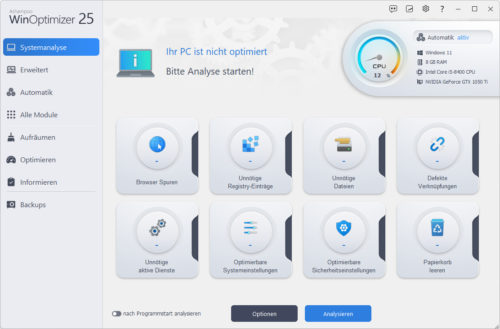
Microsoft hält von diesen Programmen überhaupt nichts und macht sie seit jeher für viele PC-Probleme verantwortlich: Beschädigte Registry-Dateien, das Beenden wichtiger Windows-Dienste, das Verstellen notwendiger Start-Einstellungen, das Löschen noch benötigter Dateien und vieles mehr sind typische Folgen eines sorglosen Umgangs mit solchen Tools. Zum Schutz der Anwender stuft Microsoft viele dieser Tools sogar als unerwünschte Anwendungen ein und blockiert über den Windows Defender den Zugriff auf diese Programme.
2. Der bessere PC-Optimierer direkt von Microsoft?
Microsoft selbst entwickelt seit einiger Zeit ein eigenes Tuning-Tool, den Microsoft PC Manager. Das Tool wird derzeit von Microsoft nicht beworben, aber auf der offiziellen Microsoft-Homepage unter https://pcmanager.microsoft.com zum Download angeboten.
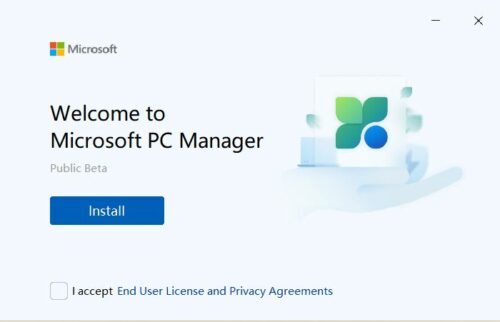
Der Microsoft PC Manager wurde erstmals im Februar 2022 veröffentlicht, allerdings zunächst unter dem Namen PC-Master und nur für den chinesischen Markt. Nach einer Namensänderung und mit neuen Funktionen steht die Beta-Version für Windows 10 und Windows 11 in verschiedenen Sprachen zum kostenlosen Download bereit. Eine deutsche Version gibt es noch nicht.
3. Diese Funktionen bietet der Microsoft PC Manager
Nach der Installation belegt der PC Manager nur knapp 30 MB auf der Festplatte und präsentiert sich nach dem ersten Start auch sonst überraschend schlank.
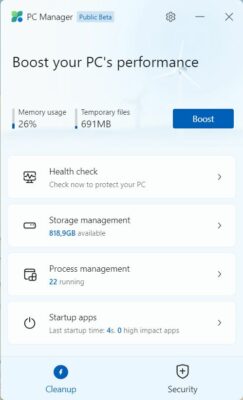
Das Hauptfenster bietet zwei primäre Funktionsbereiche, die in Cleanup (Bereinigung) und Security (Sicherheit) unterteilt sind.
3.1. Funktionen zum Aufräumen
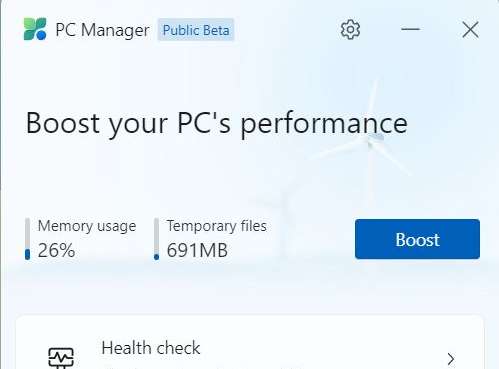
Im Bereich Aufräumen befindet sich oben rechts ein Boost-Button, der aber nur temporäre Dateien löscht.
Spannender werden die weiteren Bereiche. Im Abschnitt Heath Check untersucht der PC Manager verschiedene Dateitypen zum Löschen sowie zum Ändern von Autostart-Programmen.
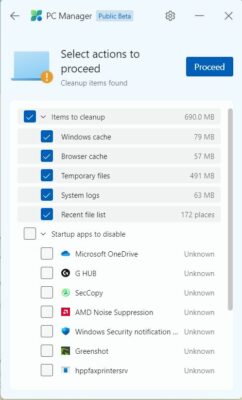
Im Abschnitt Storage Management finden sich weitere Einstellungen, um den PC von großen, unerwünschten oder nicht mehr benötigten Dateien zu befreien.
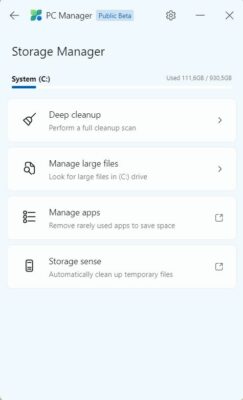
Was aber für Laien nach einer neuen Funktion aussieht, bietet bereits Windows selbst, wenn auch an verschiedenen Stellen in den Einstellungen verstreut, beispielsweise unter System -> Speicher.
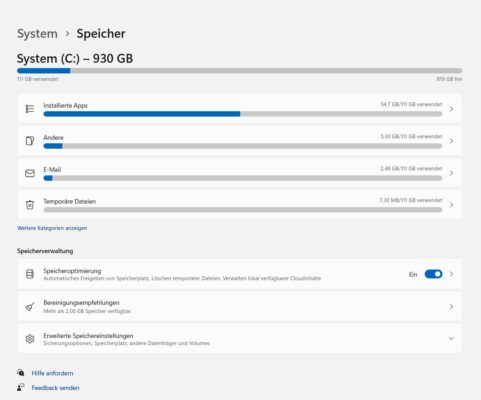
Für Manage Apps und Storage Sense verlinkt die App auch ohne weitere Rückfrage in die Einstellungen zu Apps -> installierte Apps bzw. System -> Speicher -> Speicheroptimierung.
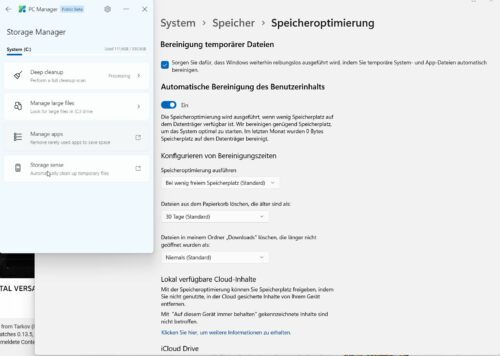
Process Management und Startup Apps sind im Grunde nur ein kleiner Abriss der Möglichkeiten des Task-Managers von Windows.
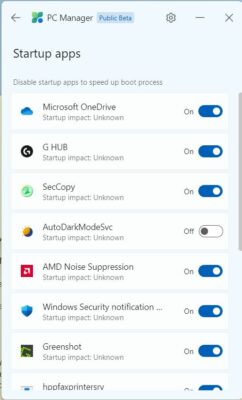
3.2. Sicherheit im PC Manager
Der Bereich Security ergänzt Windows-Sicherheit mit einem Scan-Button.
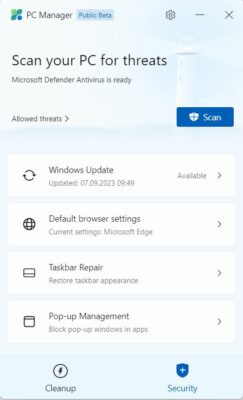
Dieser startet manuell den Microsoft Defender Antivirus und prüft das System.
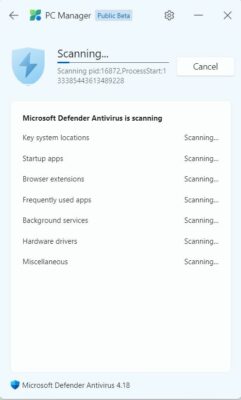
Weitere Funktionen sind ein direkter Zugriff auf Windows Update, die Anpassung des Standard-Browsers oder die Reparatur der Taskleiste. Diese Funktion kann vorhandene Toolbars deaktivieren und die Suchfunktion sowie Widgets in der Taskleiste von Windows 11 wieder aktivieren.
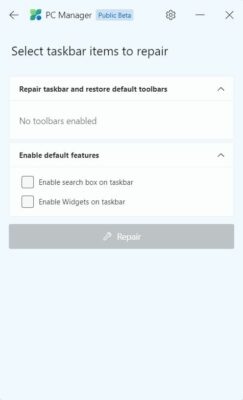
4. Fazit: War es das? Ja, aber …
- Übersichtliche Oberfläche
- Keine „gefährlichen Funktionen“
- Schnelle Dateibereinigung
- Im Grunde keine neuen Funktionen
- Derzeit nur in englischer Sprache
Damit wären wir auch schon am Ende der Featurevorstellung des Microsoft PC Managers angelangt. Für einen PC-Optimierer ist die Feature-Liste erstaunlich kurz. Und hier schließt sich wieder der Kreis, denn Microsoft hält nach wie vor viele Funktionen anderer Optimierer für potentiell gefährlich. Die Kernfunktionen sind Dateilöschung und -bereinigung und damit das Einzige, was Microsoft überhaupt noch als „Tuning-Maßnahme“ empfiehlt. Im Grunde ist der PC Manager aber nur eine neue Oberfläche für bereits vorhandene Funktionen und bietet somit keine neue Funktionalität.
Für Laien ist es jedoch wesentlich einfacher, die sonst in den Einstellungen versteckten Möglichkeiten zur Datenbereinigung zu finden und einen schnellen Zugriff auf den Virenscanner zu haben, um einen manuellen Scan durchzuführen.
Unser Fazit lautet daher, dass versierte Windows-Nutzer den PC Manager definitiv nicht benötigen, Laien aber mit dem PC Manager zum Aufräumen des Systems nichts falsch machen und mit diesem Tool besser bedient sind als mit Tools wie CCleaner und Co. Es würde uns nicht wundern, wenn Microsoft den PC Manager mittelfristig direkt in das System integriert, wie es bereits mit Windows-Sicherheit als Schaltzentrale rund um Sicherheit und Virenschutz geschehen ist.


 (44 votes, average: 4,30 out of 5)
(44 votes, average: 4,30 out of 5)